
Hoe los je strepen en flikkeringen op het beeldscherm van je monitor op in Windows 10?
Oorzaken van strepen en flikkeringen op je monitor

Voor je aan een oplossing denkt, is het handig om de oorzaak van de problemen te achterhalen. Strepen en flikkeringen hebben vaak overeenkomende oorzaken. Daarom zetten we ze op een rijtje:
- Je drivers zijn verouderd of foutief geïnstalleerd.
- De monitor heeft last van kortsluiting door reststroom.
- De kabels zijn niet goed aangesloten of beschadigd.
- De verversingssnelheid van je monitor loopt niet synchroon.
- Er zijn problemen met je videokaart.
- Je monitor toont de verkeerde resolutie.
Je drivers zijn verouderd
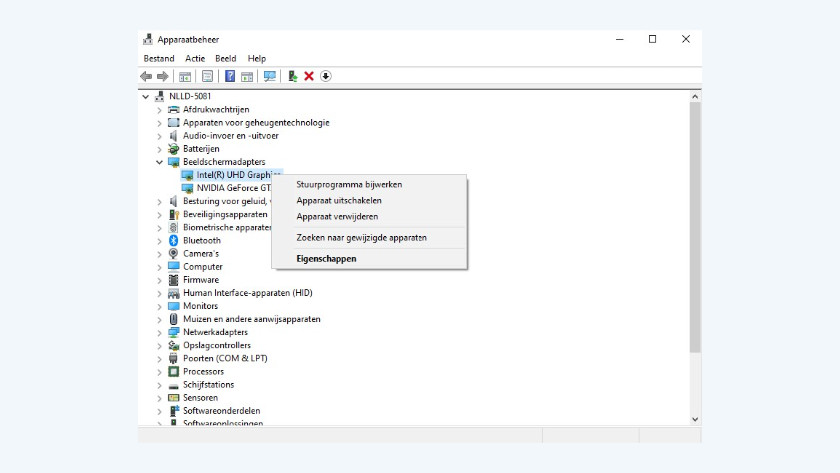
De drivers van je monitor zijn verouderd, waardoor er flikkeringen of strepen ontstaan. Het updaten van deze drivers is een simpele, maar effectieve oplossing. Ga naar ''Apparaatbeheer'' via ''Instellingen'' of de zoekbalk en klik op ''Monitoren''. Selecteer en dubbelklik op de monitor met het probleem en ga naar het tabje ''Stuurprogramma''. Hier klik je op ''Stuurprogramma bijwerken'' en kies je één van de 2 opties. De eerste optie zoekt drivers via het internet, de tweede optie wanneer je een usb stick of harde schijf hebt met oplossingen. Start je computer vervolgens opnieuw op om de update uit te voeren.
De monitor heeft last van kortsluiting door reststroom

Het is mogelijk dat de pc reststroom stuurt naar de monitor. Door dit extra stukje vermogen krijgt de monitor een klap, wat flikkeringen of strepen veroorzaakt. Zet je pc uit en ontkoppel alle kabels en accessoires. Houd de aan-uitknop voor ongeveer 15 tot 20 seconden ingedrukt om alle reststroom weg te leiden. Verbind vervolgens alles weer zoals je het had en check of de strepen weg zijn.
De kabels zijn niet goed aangesloten of beschadigd

Een losse of beschadigde kabel is een van de meest voorkomende oorzaken van flikkerend beeld of strepen. Deze oplossing is simpel op te lossen, namelijk door al je kabels één voor één langs te gaan. Heb je de kabels opnieuw aangedrukt, maar heb je nog steeds last? Dan is je videokabel waarschijnlijk beschadigd. Probeer een andere videokabel van hetzelfde soort uit, of kies een andere poort. Ervaar je strepen als je met hdmi bent verbonden? Probeer dan bijvoorbeeld DisplayPort
De verversingssnelheid van je monitor loopt niet synchroon
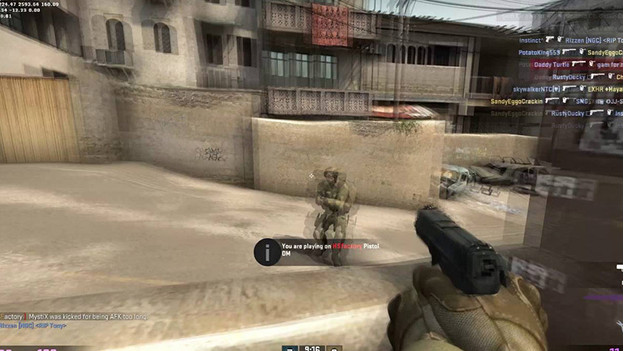
Wanneer de verversingssnelheid van je monitor niet overeenkomt met die van je videokaart, ontstaat er flikkerend beeld, ook wel stuttering genoemd. Het is belangrijk dat beide snelheden synchroon lopen, zodat je dit voorkomt. Pas daarom de verversingssnelheid van je monitor aan via de instellingen op je scherm, of via het instellingen menu in Windows. In het onderstaande adviesartikel lees je een stappenplan voor beide oplossingen.
Problemen met je videokaart

Naast de monitor of de drivers, is het ook mogelijk dat het probleem bij je videokaart ligt. Hier zijn een aantal verschillende oorzaken en oplossingen voor.
- Je videokaart is niet goed verbonden met het moederbord. Druk deze daarom extra goed aan.
- De drivers van je videokaart zijn niet geüpdatet. Update deze op dezelfde manier als je monitor, of via de site van NVIDIA of AMD.
- Het PCIe slot van je moederbord werkt niet goed. Verplaats de videokaart dan naar een ander vrij slot.
- Koppel de kabels direct in de videokaart in plaats van het moederbord.
Je monitor toont de verkeerde resolutie
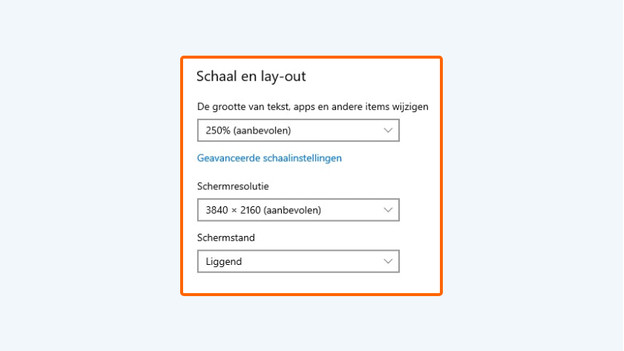
Wanneer je de resolutie te hoog of te laag hebt ingesteld, is er kans dat er flikkeringen of strepen ontstaan. Pas daarom de resolutie aan naar de aanbevolen instelling, die in het menu tussen haakjes wordt aangegeven. Ga naar ''Beeldscherminstellingen'' en kies vervolgens de juiste resolutie.
Je monitor is defect
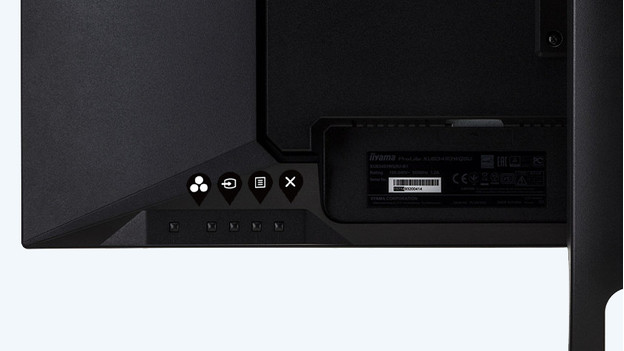
Helaas zijn er ook tekenen dat je monitor defect is, wanneer je last hebt van strepen of flikkeringen. Zo ontstaan deze problemen ook wanneer de monitor ooit is gevallen, of in aanraking is geweest met een magneet. Wanneer de strepen en flikkeringen nog steeds ontstaan wanneer je pc uit staat, weet je dat het aan de monitor zelf ligt. In dit geval moet de monitor gerepareerd of vervangen worden. Open daarom de beeldscherminstellingen via de knoppen op het scherm. Zie je hier nog steeds flikkeringen of strepen? Dan ligt het probleem aan je monitor.


